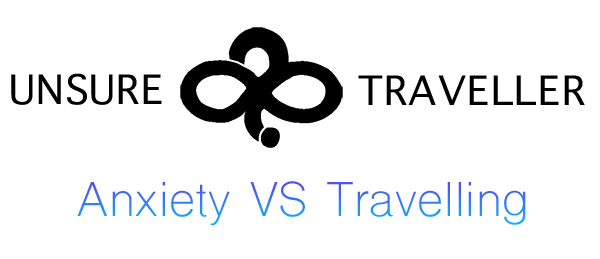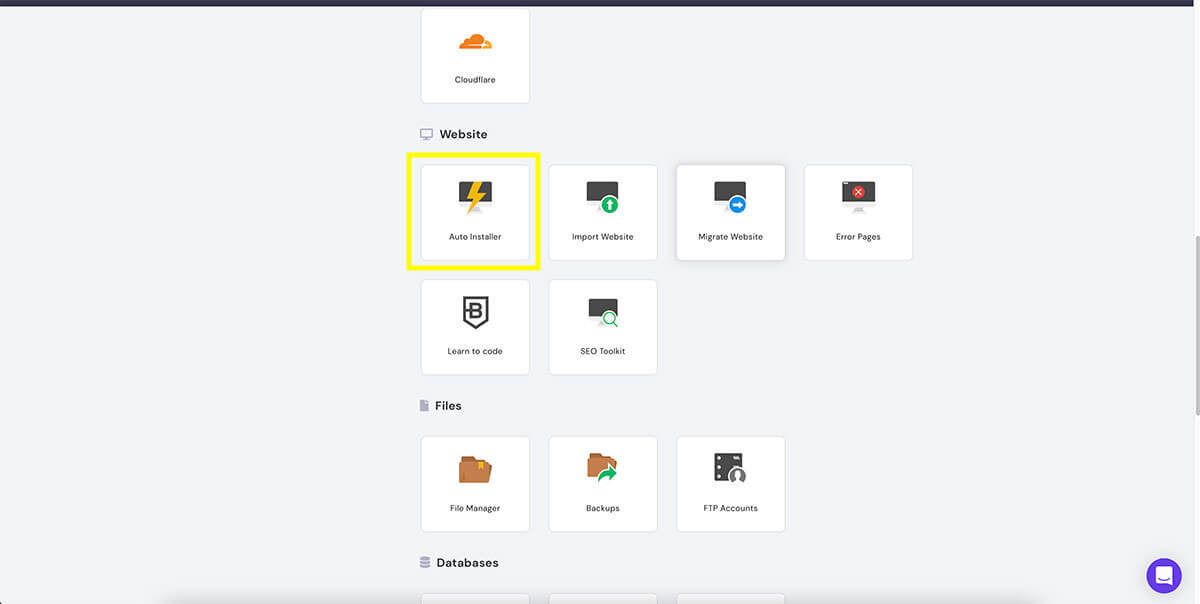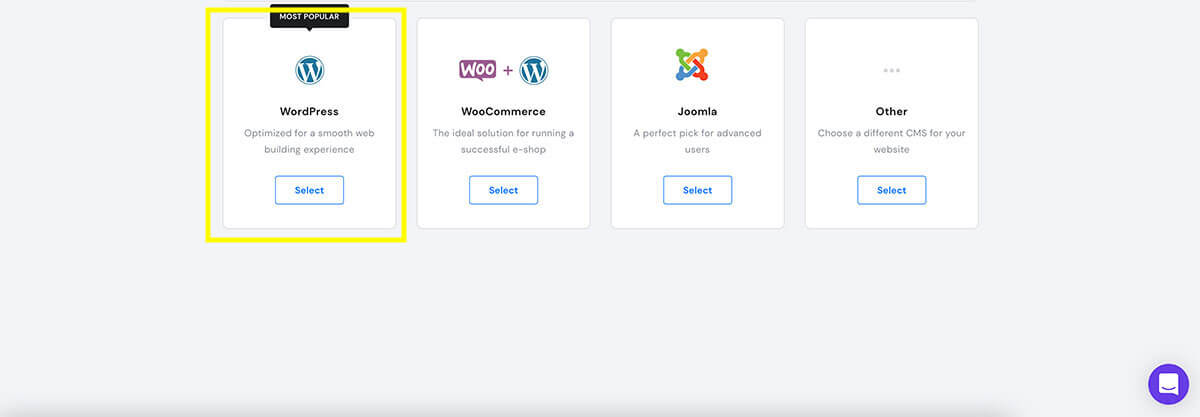Come creare un blog nel 2021 senza stress! Guida passo-passo
Stai pensando e sognando di creare un blog ma non sai come fare? Hai letto innumerevoli guide su come creare un blog ma ancora non ti senti del tutto sicuro? O forse ti senti sopraffatto dagli oltre 25,3 milioni di risultati che Google ti mostra quando cerchi questo argomento? Ti capisco perfettamente! Ci sono passato anche io e ci sto ancora passando, ma sono comunque pronto ad aiutarti.
Se vuoi imparare come avviare un blog in maniera facile, comprensibile e senza ansia o stress, sei nel posto giusto! Urrà, sono così felice per te!
Ti guiderò attraverso tutti i primi passi da fare per pubblicare il tuo blog in modo che tu possa iniziare a condividere le tue incredibili storie con il mondo e con il nostro amico Google! Inoltre, ti spiegherò cosa è WordPress, come installarlo e configurarlo, differenza tra temi gratuiti ed a pagamento, come scrivere su WordPress e come inviare la sitemap del tuo blog a Google.
Quindi, senza ulteriori indugi, preparati ad imparare i segreti di come creare un blog in men che non si dica!
Perché vuoi creare un blog?

So che questa domanda potrebbe sembrare troppo banale, ma è importante. Qual è il motivo o i motivi dentro di te che alimentano il tuo desiderio di creare un blog?
- Vuoi usarlo come un diario?
- Puramente per guadagnarci dei soldi?
- Oppure vuoi fornire soluzioni a problemi che hai vissuto ed affrontato?
Non preoccuparti, però, perché non c’è una risposta giusta o sbagliata e non devi averne una qui ed ora. Persino io sto ancora cercando di capirlo, perché esso cambia e si trasforma con l’accumulare di esperienze ed errori.
Il motivo per cui ho scelto di iniziare questa guida con questo punto è che conoscere il tuo perché può essere molto utile per tenerti motivato anche quando tutto sembra andare male o a rilento.
Spesso la mia mente cerca di ingannarmi e di convincermi ad abbandonare perché i numeri non sembrano andare bene e cerca di farmi pensare che sto solo perdendo tempo. Quando ciò accade, ricordo a me stesso il perché lo sto facendo e poi vado a leggere alcuni commenti e messaggi molto importanti e significativi che ho ricevuto dai miei lettori e la mia motivazione torna più forte di prima!
Per cercare di trovare il tuo perché, pensa a quale argomento vorresti parlare sul tuo blog. Uno degli aspetto più belli di scrivere un blog è che puoi parlare di qualsiasi cosa tu voglia!
Passione
La maggior parte dei blogger che conosco, me compreso, inizia un blog perché è appassionato di qualcosa. Potrebbe essere il viaggio, la tecnologia, costruire terrari fatti a mano o qualcos’altro. Tutti noi abbiamo un qualcosa che ci piace fare e di cui siamo veramente appassionati.
La tua vita
La vita è una bellissima montagna russa di emozioni ed esperienze. Che siano positive o negative, la maggior parte di esse sono uniche e nostre e sono loro che ci hanno reso la persona che siamo oggi. Scrivere su di esse può essere un ottimo modo per sentirsi grati per averle vissute e allo stesso tempo può aiutare altri che le stanno vivendo.
Esempio personale #1: il mio blog è un mix di questi due argomenti. Scrivo sia di viaggi in solitaria e a basso costo sia delle mie esperienze con l’ansia, la mia vita e i disturbi alimentari perché entrambe fanno ed hanno fatto parte della mia vita.
Insegnare
Creare un blog con lo scopo di educare gli altri su qualcosa di cui si è esperti è un’ottima idea! Un blog può diventare la tua aula personale dove chiunque può beneficiare della tua conoscenza. Sei pienamente appassionato della trigonometria e vorresti insegnarla ad altri? Crea un blog al riguardo!
Scherzi a parte, questi sono solo alcuni dei tanti argomenti che possono aiutarti a capire il perché vuoi creare un blog. Una volta superato questo passo, è tempo di addentrarci negli aspetti più “pratici” di questa guida.
Come scegliere un nome e un URL per il tuo blog?

Questo è uno dei passi più importanti e quello che darà effettivamente vita al tuo blog. Se hai letto la mia pagina Chi sono, sarai a conoscenza del lungo processo decisionale che mi ha portato alla scelta del nome di questo blog. Per farla breve, mi ci è voluto molto tempo per finalizzarlo! (Grazie alla mia adorabile e sempre presente ansia).
Questo perché il nome del tuo blog è quello che diventerà il tuo marchio e farà sì che la gente si ricordi di te. Quindi, quando pensi a quale nome scegliere per il tuo blog, ricorda che questo dovrebbe essere:
- Chiaro: così da aiutare i lettori a capire l’argomento del tuo blog
- Semplice: cerca di scegliere un nome che sia breve e facile da ricordare
- Facile da scrivere: cerca di evitare l’uso di troppe lettere o numeri o caratteri speciali in quanto potrebbero creare errori
Inoltre, se puoi, cerca di evitare parole troppo usate o troppo generiche. Questo consiglio non è universale ma può rivelarsi molto utile se il tuo blog è in una categoria molto “saturata”. Tuttavia, se ti dovesse piacere un nome che potrebbe sembrare “generico” ma che senti totalmente e veramente tuo, allora utilizzalo. La tua anima, i tuoi articoli e le tue parole lo renderanno memorabile.
Esempio personale #2: prima di Unsure Traveller, il primissimo nome che avevo scelto per questo blog era “Travel With Dan 95“! Poi, l’ho cambiato in “Nomad Dani” e poi di nuovo in quello attuale.Anche se entrambi descrivevano qualcosa legato ai viaggi, suonavano comunque molto generici o molto in stile anni 2000! Unsure Traveller è arrivato grazie all’aiuto dei mie amici e mi l’ho scelto perché combina i due argomenti principali del mio blog!
Scegliere un nome breve e chiaro per il tuo blog è anche importante per il SEO. Parlerò più avanti di SEO in questa guida su come aprire un blog, ma esso sta per Search Engine Optimisation ed è ciò che aiuta Google a mostrare il tuo blog ai potenziali lettori.
Quando si tratta di quale estensione di dominio utilizzare, la più popolare e “globale” è .com. Tuttavia, puoi scegliere tra una vasta gamma di estensioni! E se hai intenzione di scrivere nella tua lingua madre o ti rivolgi principalmente a persone del tuo paese, usa l’estensione specifica per esso. Per esempio .it è per l’Italia, .de è per la Germania e così via.
Come scegliere il miglior fornitore di hosting per il tuo blog?
Prima di tutto, parliamo di cos’è un hosting provider?
Un hosting provider è colui che ti permette di mandare online il tuo blog. Fondamentalmente, tu “affitti” una stanza nel server del provider in modo che il tuo blog possa apparire ed essere accessibile sul web.
La maggior parte dei piani di hosting includono anche la registrazione gratuita del dominio per il primo anno. Il dominio è ciò che i lettori digitano nella barra di ricerca per accedere al tuo sito web. È un po’ come se fosse il tuo indirizzo di casa!
Esempio personale #3: quando era arrivato il momento di scegliere il miglior hosting provider per il mio blog, mi sentivo come se stessi sulle montagne russe per quanto ero confuso! Quasi il 90% degli articoli che avevo letto raccomandavano BlueHost, ma non mi convinceva molto. Inoltre, ho visto che il loro prezzo sarebbe aumentato di molto al momento del rinnovo. Per questo motivo, decisi di cercare un hosting provider più conveniente ma che fosse di qualità.
Hostinger, il mio hosting provider preferito
La mia decisione finale e quella che ti consiglio è stata Hostinger.
Il loro piano premium parte da soli 2,15 Euro al mese e include:
- SSL gratuito a vita che è qualcosa che sia Google che le persone apprezzano in quanto cripta e protegge i loro dati personali
- Dominio gratuito per un anno
- Fino a $150 in crediti per Google Ads
- Server Litespeed in modo che il tuo sito web possa caricarsi molto velocemente
- Un servizio clienti 24/7 molto amichevole e sempre disponibile
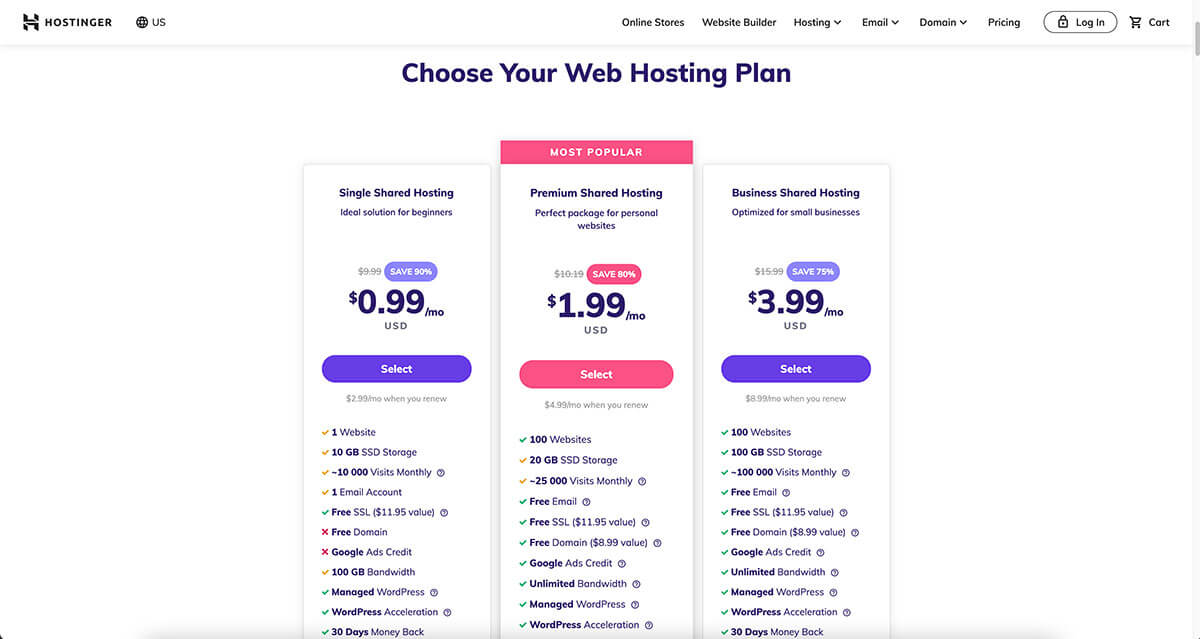
Infine, al momento del rinnovo, il prezzo diventa 3,99 Euro al mese se decidi di rinnovare per altri 3 anni, costo che è comunque più conveniente di quello di molti altri provider.
Raccomando Hostinger perché credo veramente nel loro servizio e nella loro qualità. Inoltre, il loro servizio clienti mi ha aiutato innumerevoli volte anche con problemi che non erano legate al mio piano o ai loro servizi! E il loro uso di gif è sempre perfetto!
Secondo me, il piano Hostinger Premium è un ottimo piano se stai appena iniziando con un blog. Poi, se avessi bisogno di più risorse o il tuo blog inizia a decollare, puoi cambiarlo in base alle tue esigenze.
Ora che hai scelto il nome per il tuo blog e affittato la stanza per esso, è il momento di iniziare a decorarlo e renderlo tuo!
Per registrarti al piano Premium di Hostinger, segui questi steps:
- Vai alla home page di Hostinger
- Seleziona il piano Premium Web Hosting
- Scegli per quanto tempo vuoi sottoscrivere questo piano
- Compila le tue informazioni e il gioco è fatto!
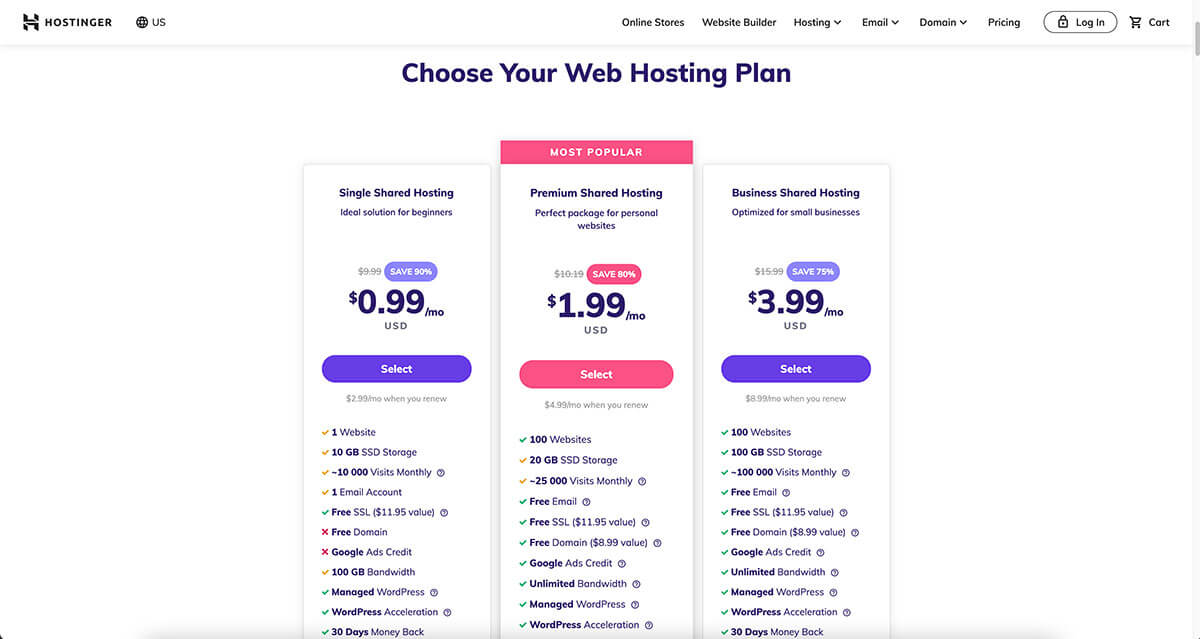
Dopo aver completato questo processo iniziale, ti verrà chiesto il dominio che vuoi registrare, alcuni dettagli personali e se vuoi aggiungere la protezione della privacy WHOIS. Ti suggerisco di aggiungerla, perché essa serve a nascondere le tue informazioni personali se qualcuno dovesse cercarle. Questo è l’unico extra che ho pagato e che ti suggerisco di ottenere.
Quale piattaforma di blogging usare?
Potresti aver sentito parlare di una piattaforma chiamata WordPress. In caso contrario, nessun problema! WordPress è un software che alimenta il 31% di tutto l’internet ed è la scelta più popolare tra quasi tutti i blogger.
Perché, ti chiedi? Perché è totalmente gratuito, facile da usare e personalizzare, open-source e costantemente aggiornato da molti sviluppatori che lo mantengono stabile e sicuro.
Non confonderti, però, con wordpress.com perché questo è un hosting provider. Quello di cui sto parlando è wordpress.org. Una cosa molto positiva è che molti hosting provider ti permettono di installarlo con un solo clic! Non è fantastico?!
Se hai deciso di andare con Hostinger questo è quello che devi fare per installarlo:
- Accedi alla tua area privata
- Scorri fino alla sezione Website
- Clicca su Auto Installer e seleziona WordPress
- Scegli un nome utente e una password per il tuo account di amministratore e scrivi il titolo del nome del tuo sito web dove c’è scritto titolo del sito web
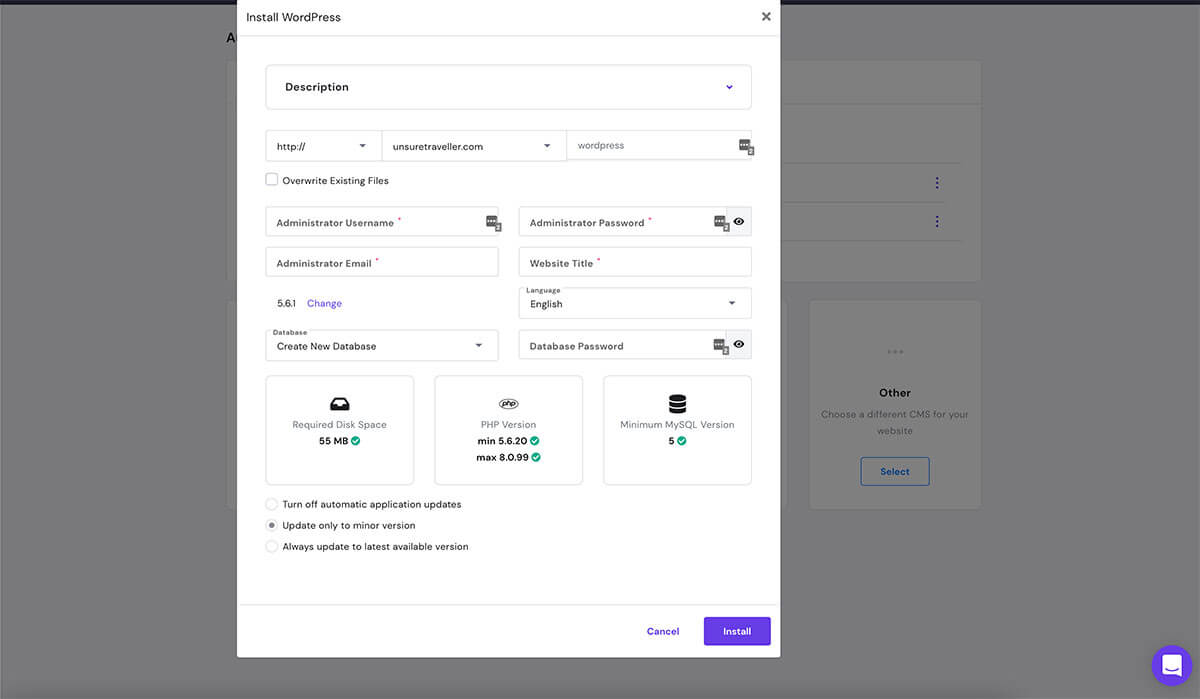
- Fare clic su Installa
Tutto fatto! Meraviglioso! Il tuo blog sta prendendo vita!
Ora che WordPress è installato, puoi accedere alla sua area di amministrazione attraverso http://iltuonuovoefatasticoblog.com/wp-admin (sostituisci .com con l’estensione che hai scelto se dovesse essere diversa da questa).
Come personalizzare WordPress
Prima di tuffarci nel fantastico mondo della personalizzazione di WordPress, voglio suggerirti alcune impostazioni da cambiare dopo aver installato WordPress:
Dalla dashboard vai su Impostazioni → Impostazioni generali:
- Imposta il motto del tuo sito che è una breve descrizione dell’argomento principale del tuo sito. Di solito appare accanto al suo nome su Google o quando condividi qualcosa sui social media. Non è necessario farlo subito e puoi sempre cambiarlo in qualsiasi momento, ma è bene sapere che cos’è e dove si trova
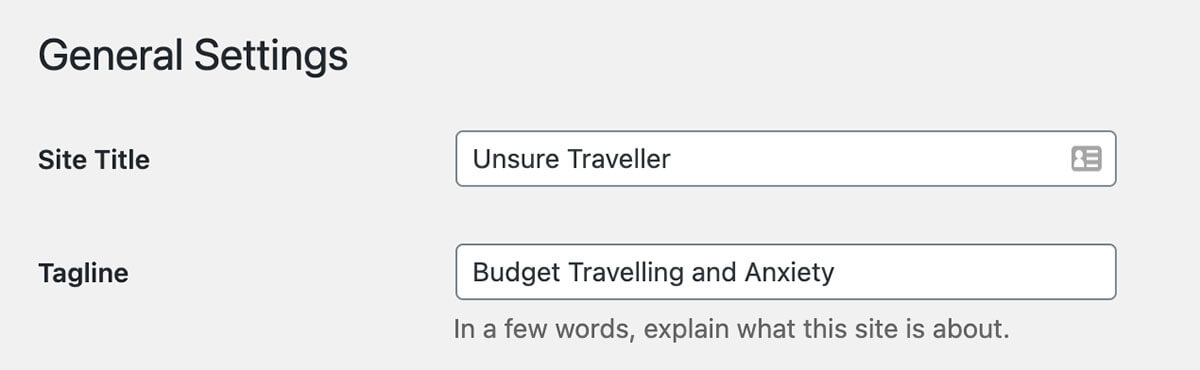
- Disabilita “Chiunque può registrarsi” a meno che tu non stia costruendo un negozio o un sito ad abbonamento
- Imposta il tuo fuso orario
Poi, sempre da Impostazioni, clicca su Permalink. Il Permalink è essenzialmente la struttura dell’URL del tuo sito web. Puoi scegliere tra alcune strutture pre-compilate o crearne una tua personalizzata.
Per un blog, ti suggerirei di selezionare “Struttura personalizzata” e poi cliccare su %category% e %postname%.

In questo modo, se pubblichi un post chiamato “Viva l’Italia” e lo salvi nella Italia, l’URL apparirà come http://iltuonuovoefatasticoblog.com/italia/viva’litalia il che è meglio sia per il lettore che per Google.
Promemoria, cerca di non cambiare la struttura dei permalink dopo che hai iniziato a pubblicare i tuoi articoli perché questo può rompere il tuo sito e rimandare i tuoi lettori a delle pagine 404!
Scegliere un tema WordPress: gratis o premium?
Perfetto, ora siamo arrivati alla parte divertente di questa guida su come creare un blog, che è la scelta di un tema WordPress!
Ma cos’è un tema WordPress?
Un tema WordPress è ciò che dà vita e aspetto al tuo blog. Quando si tratta di sceglierne uno, quale scegliere e dove ottenerlo, ci sono di solito tre opzioni principali.
Pro e contro dell’utilizzo di un tema WordPress gratuito
Ci sono innumerevoli temi per WordPress totalmente gratuiti. Uno dei loro pro, oltre al prezzo, è il fatto che sono ottimi se stai appena iniziando e vorresti sperimentare con diversi stili e look. In questo modo, puoi vedere come vorresti che il tuo blog appaia senza dover spendere soldi.
La maggior parte di questi temi hanno delle grosse community di supporto che sono molto utili e le quali sono sempre pronte ad aiutarti.
Infine, se ne trovi uno che ti piace, allora vai con quello! Non è sempre necessario utilizzare un tema a pagamento per avere un blog esteticamente bello e funzionale.
Uno dei contro dell’utilizzo di un tema gratuito è di solito la mancanza di opzioni di personalizzazione a tua disposizione. Poiché la maggior parte dei temi gratuiti offrono anche una versione a pagamento, gli sviluppatori tendono a riservare tutte le impostazioni per i clienti che pagano. Quindi, potresti avere la necessità di usare plugin esterni o CSS personalizzati per gestire determinati aspetti del tema.
Alcuni dei migliori e più utilizzati temi WordPress gratuiti sono:
Come si installa un tema gratuito?
Per installare un tema gratuito, vai su Aspetto → Temi → Aggiungi nuovo. Da qui, puoi cercare un tema specifico o scorrere e guardare quelli disponibili. Una volta trovato un tema che ti piace, clicca su installa e poi attiva.
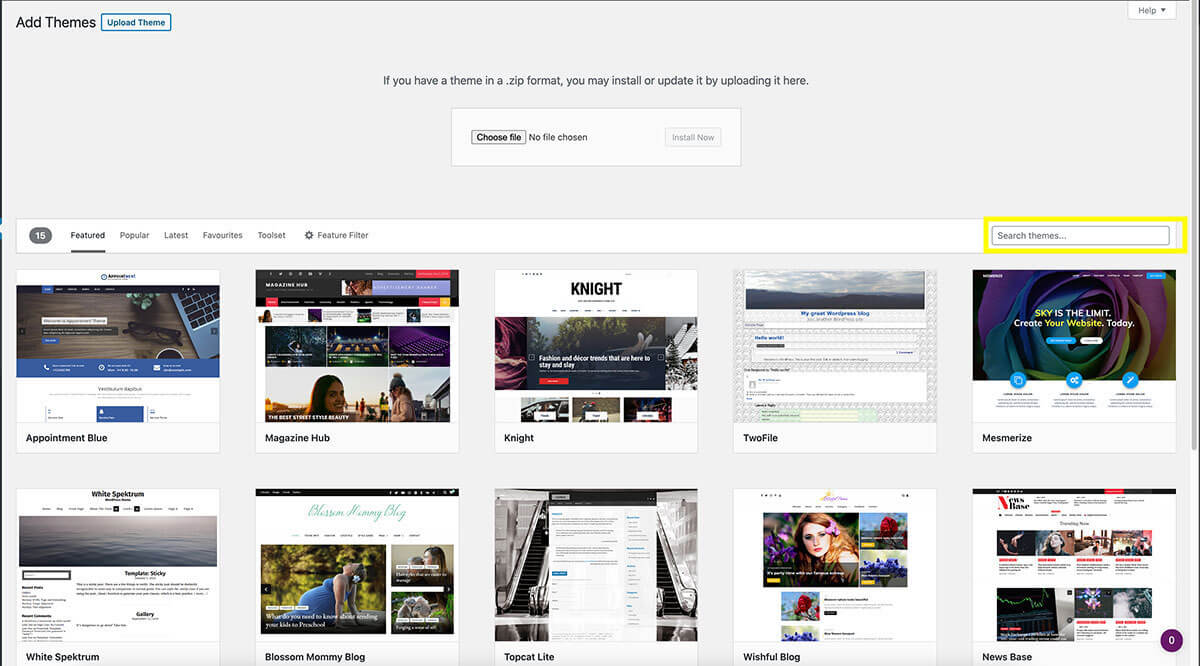
Cerca di scegliere un tema con molte recensioni positive e con una community di supporto attiva in modo da poter chiedere aiuto, se necessario.
Pro e contro dell’utilizzo di un tema WordPress premium
Ma quindi, se ci sono così tanti temi gratuiti a disposizione, perché si dovrebbe pagare per uno premium? Bella domanda ed infatti me la sono chiesto anche io!
Non è stata una decisione facile lo scegliere un tema a pagamento, ma ne è valsa la pena!
Uno dei pro dei temi a pagamento, che è il contro di cui ho parlato nella sezione dei temi gratuiti, è che questi tendono a darti molta più flessibilità e opzioni quando si tratta di personalizzarne l’aspetto. Includono anche molti plugin premium che potresti voler utilizzare e forniscono un contatto diretto con gli sviluppatori per qualsiasi domanda o informazione.
Inoltre, sono spesso progettati con velocità e SEO in mente e offrono un sacco di siti web demo già pronti che puoi facilmente caricare e iniziare a personalizzare.
Per quanto riguarda i contro dei temi a pagamento, oltre al fatto che dovrai comprarli prima di installarli, è che alcuni di essi richiedono di rinnovare la licenza ogni anno per utilizzare le loro funzionalità premium. Non tutti lo fanno, ma succede.
Ad essere totalmente onesto con te, la ragione principale per cui scelsi un tema a pagamento era a causa dei siti demo offerti. Soprattuto perché non sapevo che stile dare al mio blog e non avevo molta conoscenza di WordPress.
Per il mio sito web, ho scelto un tema chiamato Kalium e non ho nulla di cui lamentarmi! È un tema economico, veloce, professionale, ben supportato e lo compri una volta ed è tuo per tutta la vita!
Se vuoi acquistare un tema per WordPress, ti consiglio vivamente di controllare Theme Forest di Envato perché offre la più ampia selezione di temi premium e costano tutti tra i $30 ed i $60.
Ho anche sentito un sacco di recensioni positive sulla versione premium di GeneratePress, uno dei temi gratuiti che ho menzionato prima. È estremamente leggero e, da quello che ho visto, il loro team di supporto sembra essere sempre pronto ad aiutarti per qualsiasi problema!
Ricorda che un tema non è per sempre e puoi sempre cambiarlo o sceglierne di nuovi ogni volta che vorrai!
Come si installa un tema a pagamento?
L’installazione di un tema a pagamento è leggermente diversa da quella di un tema gratuito, ma è altrettanto semplice.
Se l’hai comprato da Envato Market, molto probabilmente avrai ricevuto un file zip. Torna su Aspetto → Temi → Aggiungi nuovo e clicca su Carica tema. Carica il file zip, clicca su installa e poi attivalo!
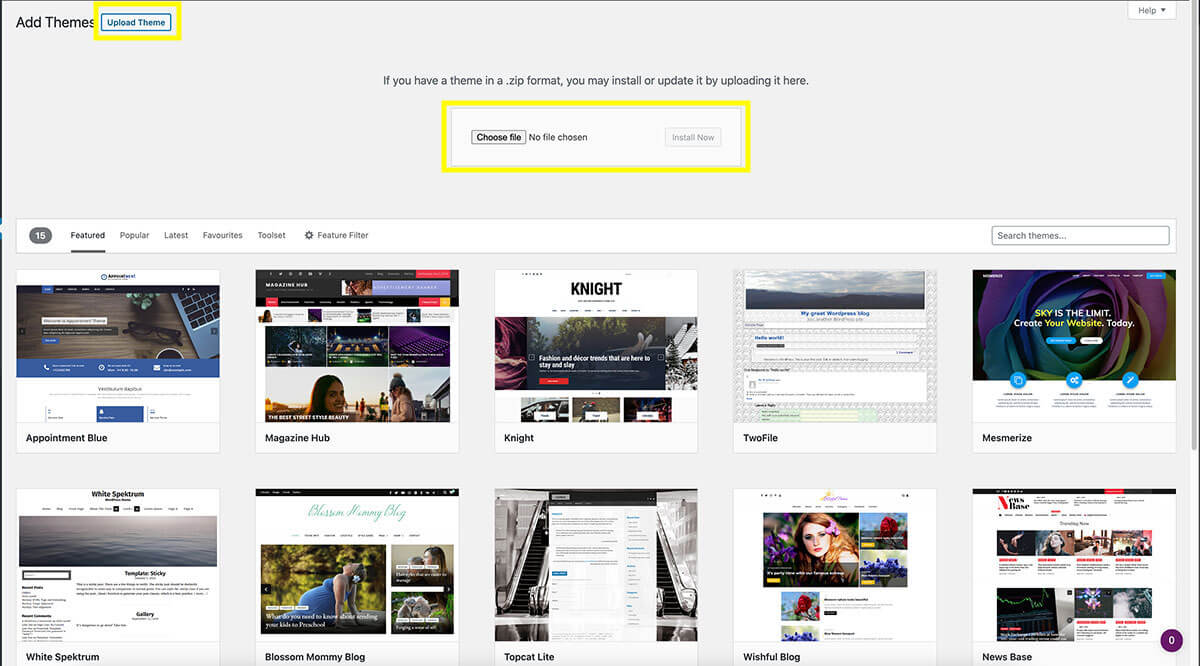
Tutto fatto! Il tuo tema è ora attivo e il tuo blog ha un look nuovo e fresco! Evviva! Sono così felice per te!
Assumere uno sviluppatore
Il terzo metodo è probabilmente il più costoso, ma anche quello che ti dà il maggior controllo sul design del tuo sito web. Assumere uno sviluppatore per creare il tuo blog ti permetterà anche di implementare qualsiasi funzione che tu desideri insieme a dargli un aspetto che è unicamente tuo.
Ora che hai decorato la stanza, bisogna arredarla con qualche contenuto! Quindi è arrivato il momento di iniziare a scrivere alcune pagine ed articoli da condividere con il mondo! Lo so che l’ho già detto, ma ben fatto!
Come creare contenuti su WordPress
Quando si tratta di creare contenuti su WordPress, i due strumenti principali che userai sono le pagine e gli articoli. Sono entrambi molto importanti, ma anche piuttosto diversi per come sono strutturati e cosa fanno.
Qual è la differenza tra una pagina e un articolo di WordPress?
Una pagina WordPress è un articolo “unico” o “fisso” che spesso rimarrà lo stesso per molto tempo. Quindi, alcuni esempi di pagine sono:
- Home Page
- Chi sono
- Contatti
E così via.
Inoltre, le pagine di WordPress:
- Sono gerarchiche (quindi possono avere genitori o sottopagine)
- Non permettono alle persone di commentare (a meno che tu non glielo permetta)
- Non hanno una data di pubblicazione o un autore
- Non sono solitamente condivisi sui social media
Un articolo di WordPress, al contrario, è l’articolo vero e proprio che viene scritto in maniera più frequente. Gli articoli sono visualizzati in ordine cronologico e sono organizzati in base a categorie e tag.
Oltre a questo, gli articoli di WordPress:
- Permettono alle persone di lasciare un commento
- Possono essere condivisi sui social network
- Sono spesso visualizzati nella pagina del blog del tuo sito web
Ora che sei consapevole delle loro differenze, qual è, secondo te, il prossimo passo in questa guida su come creare un blog?
Prova a indovinare, posso aspettare…
Sei pronto?
Esatto! È il momento di utilizzare entrambi questi strumenti e iniziare a scrivere dei contenuti!
Se fossi in te, inizierei a creare le pagine principali del sito web. In questo modo puoi costruire lo scheletro del tuo blog e caricare una sitemap a Google. (Ne parleremo più tardi).
Come si crea una pagina WordPress?
Per creare una pagina WordPress, basta andare su Pagine e cliccare su Aggiungi pagina.
Da qui, puoi dare un titolo alla pagina e iniziare a scriverne il contenuto.
Prenditi il tuo tempo per creare:
- La home page che spiega di cosa tratta il tuo blog
- Una pagina di informazioni in modo che la gente possa conoscere chi è che scrive gli articoli
- Una pagina di contatto se vuoi che le persone possano mettersi in contatto con te
Ricorda che puoi sempre modificarle o cambiarne il contenuto o lo stile in seguito. Le mie pagine sono andate incontro ad un bel po’ di modifiche da quando ho iniziato questo blog!
E gli articoli? Come si creano?
Il processo è lo stesso che per le pagine!
Vai su Articoli e clicca su Aggiungi articolo.
Sul lato destro, puoi aggiungere delle categorie. Pensa agli argomenti principali di cui parlerai nel tuo blog e crea delle categorie dedicate. Puoi sempre aggiungerne di nuove in seguito e aggiungere un post a più categorie.
Tuttavia, quando selezioni più di una categoria, WordPress ti chiederà di sceglierne una primaria che apparirà nella struttura del permalink. Cerca di non cambiarla dopo che il post è stato pubblicato in quanto può creare alcuni problemi.
Sotto la sezione delle categorie, c’è la sezione dei tag. I tag sono una sorta di micro-categoria o parole chiave per ciò che riguarda il tuo post.
Poi si trova l’immagine in evidenza che è l’immagine che apparirà nell’anteprima di Google, nell’anteprima dell’articolo del blog o quando esso viene condiviso sui social media.
Infine, l’estratto è una breve descrizione del tuo articolo che apparirà anche su Google e sui social media.
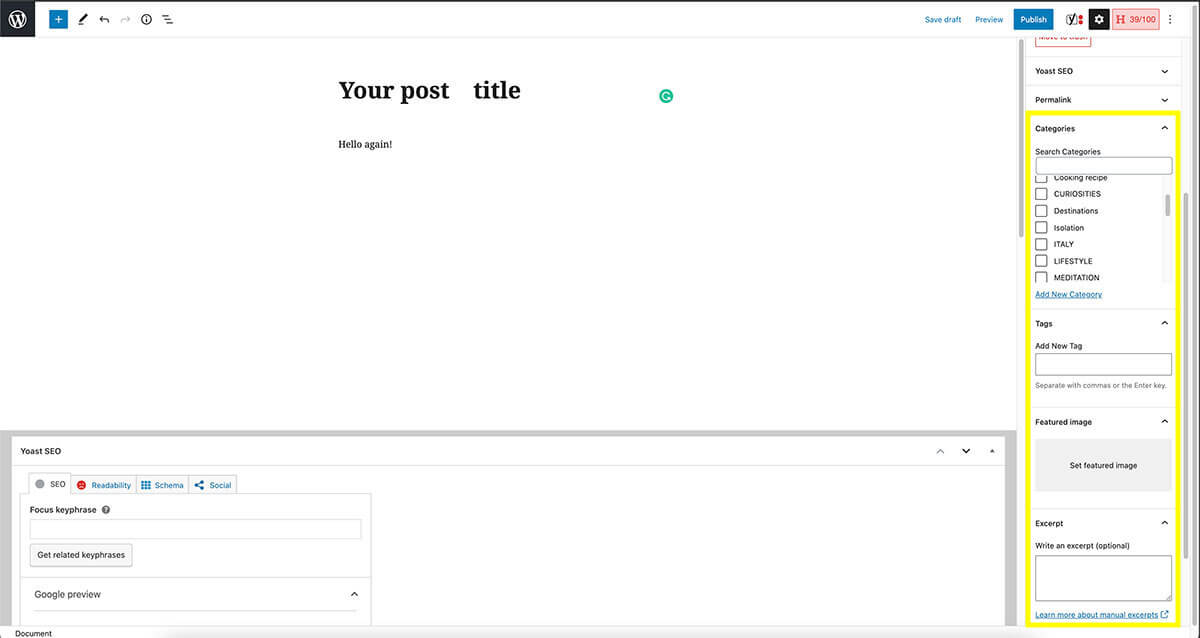
La struttura di un articolo o di una pagina di WordPress
Quando inizi a scrivere il tuo articolo o la tua pagina, il blocco predefinito sarà un paragrafo. Una volta che inizi a scrivere, alcune opzioni appariranno sopra il tuo testo ed esse sono:
Il primo quadrato ti permette di cambiare il blocco selezionato, e il testo in esso, in un titolo, elenco, citazione e così via.
Quando scrivi, cerca di usare titoli H2, H3 e H4 che includano anche la tua parola chiave o parole chiave simili. H1 è il tuo titolo e dovrebbe essere usato solo una volta.
La prossima casella ti permette di decidere l’allineamento del blocco, se lo vuoi a sinistra, al centro o a destra. Io lo uso spesso quando carico delle immagini e le voglio centrate.
Poi abbiamo la possibilità di rendere il testo, o parte di esso, in grassetto, in corsivo o di aggiungere un link.
Se vuoi aggiungere un’immagine, o incorporare un post sui social media o aggiungere una funzione legata ad un plugin, clicca sull’icona + e seleziona il blocco di cui hai bisogno.
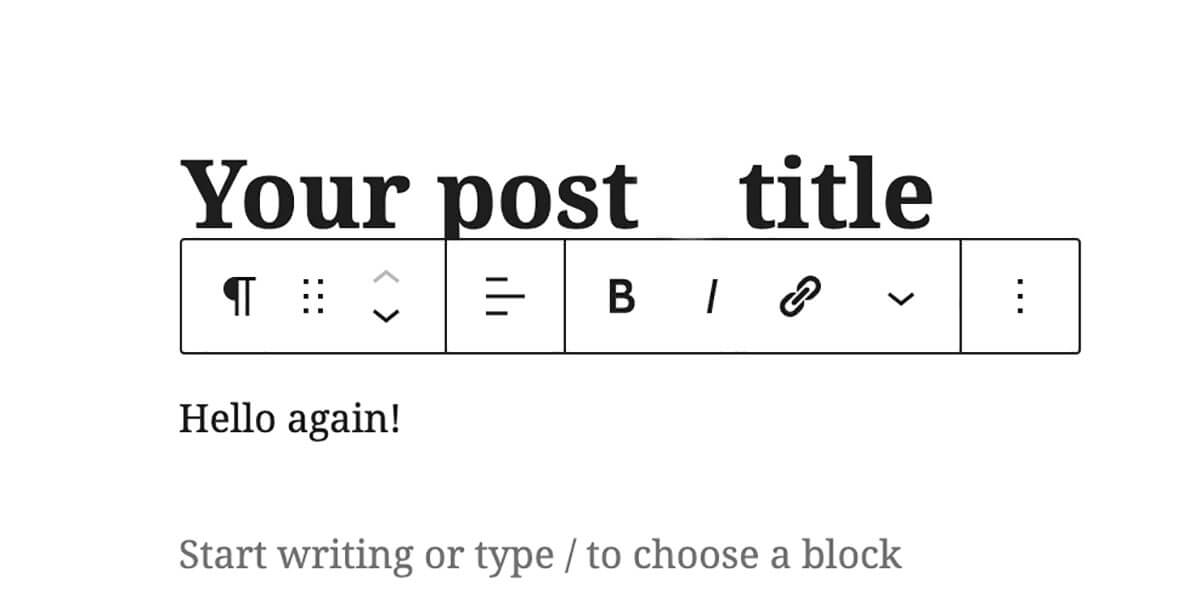
Come aggiungere un’immagine a un articolo o pagina
Per aggiungere un’immagine al tuo articolo o pagina, cerca e aggiungi un “blocco immagine” premendo sul + e puoi caricare l’immagine direttamente da lì.
Tuttavia, quello che preferisco fare io è andare nella sezione Media dal pannello di amministrazione, caricare tutte le immagini di cui ho bisogno e poi selezionare Libreria Media che si trova accanto a Carica. Lo trovo un metodo più semplice rispetto al caricamento di un file durante la scrittura dell’articolo.
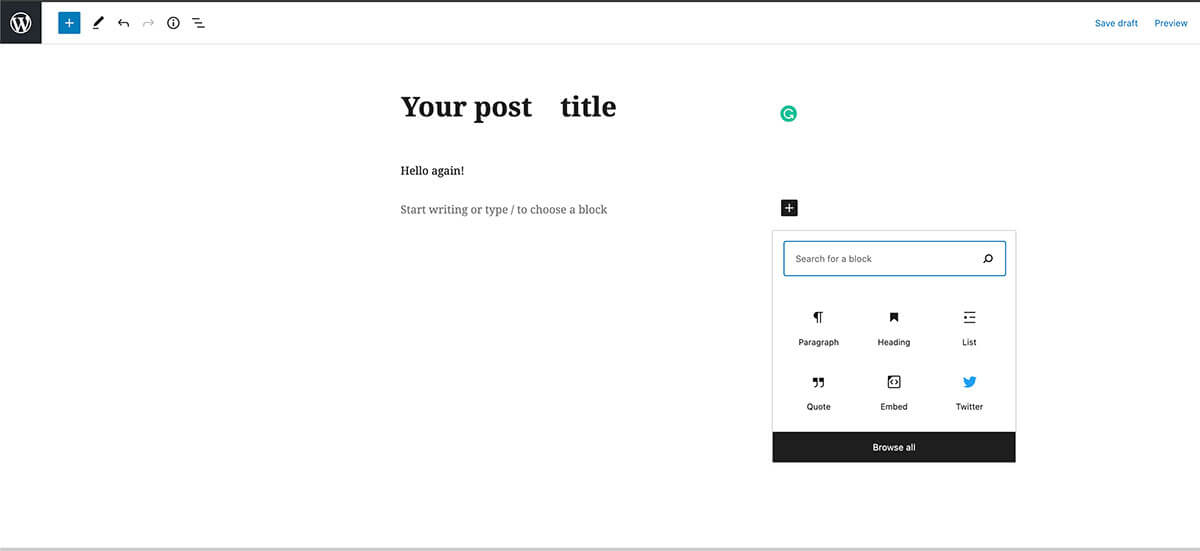
Vuoi sapere come ridimensionare perfettamente l’immagine da pubblicare sul tuo blog?
Sono contento che tu me l’abbia chiesto e sono felice di aiutarti! Quello che faccio con le mie immagini è ridimensionarle a 1200px di larghezza o altezza a seconda se sono verticali oppure orizzontali. Lo faccio con Photoshop ma puoi usare qualsiasi software di editing, anche Anteprima per Mac.
Se hai accesso a Photoshop e vuoi ridimensionare la tua immagine, basta fare:
Premi CMND (Control) + Option + I e ridimensiona la larghezza e/o l’altezza a 1200px.
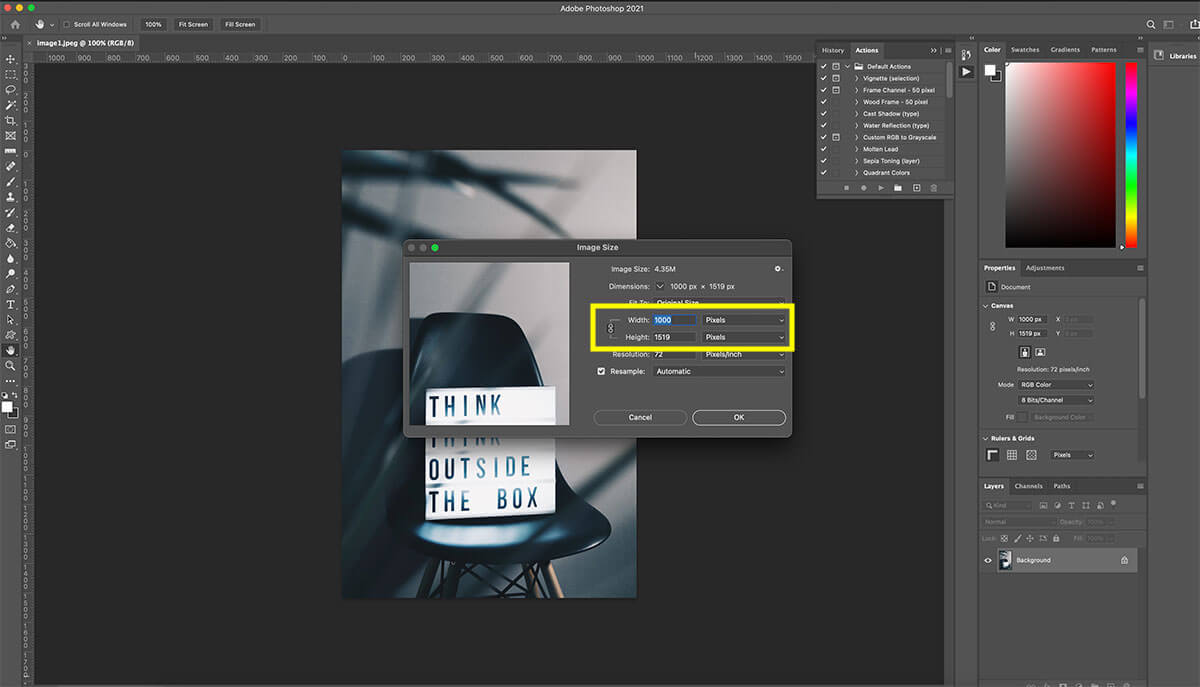
Per esportare un file per il web usando Photoshop:
Vai su File → Esporta → Salva per il web Scegli JPEG e imposta la qualità tra 60 e 80 e poi Salva.
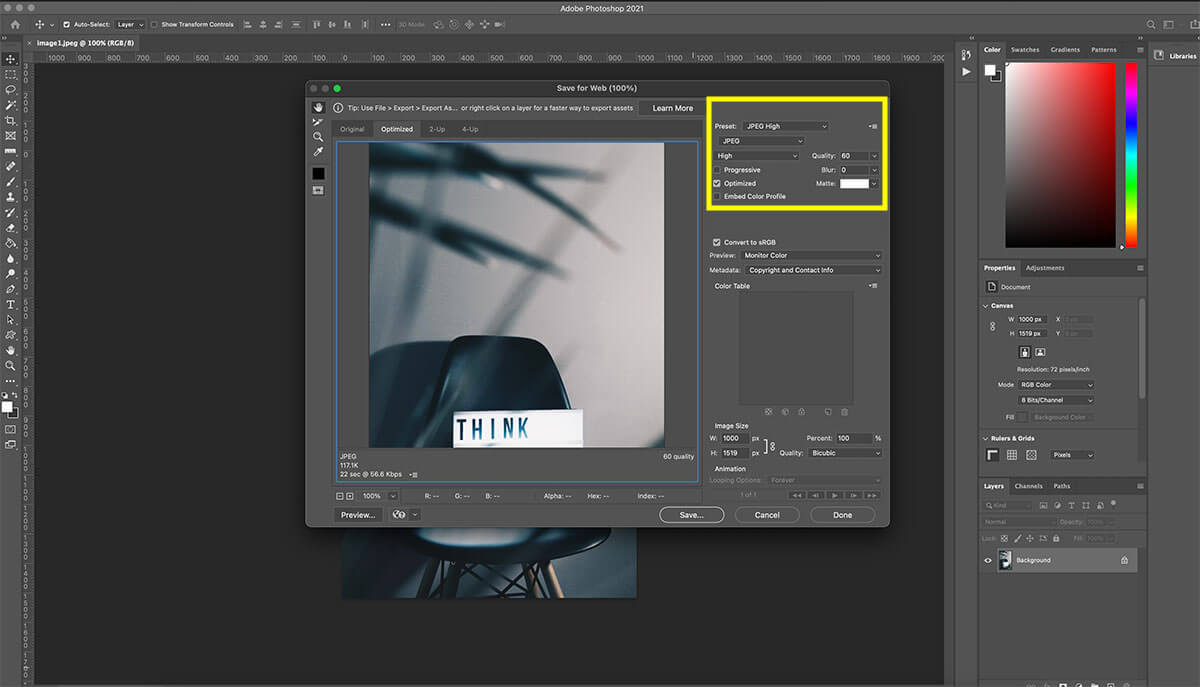
Poi, per comprimere ulteriormente lo scatto senza perdere qualità, vai su TinyPNG, carica il file e scarica il file compresso.
Questo strumento può aiutarti non solo a risparmiare un po’ più di spazio ma può anche aiutare il tuo blog o articolo a caricarsi più velocemente.
Una volta che la tua pagina o il tuo articolo è pronto per essere pubblicato, basta cliccare su Pubblica e il gioco è fatto! Altrimenti, puoi cliccare su Salva bozza se hai bisogno di salvarlo senza pubblicarlo.
Più scrivo questa guida su come creare il tuo blog, più mi sento entusiasta e speranzoso che possa aiutarti ad iniziare questo fantastico viaggio!
Ok, tutto è ora impostato e pronto per andare, tuttavia, è necessario dire a Google che il tuo blog è ora vivo e live!
Come inviare il tuo sito web a Google
Inviare il tuo sito o blog a Google è molto facile e richiede solo pochi minuti.
In primo luogo, è necessario installare il plugin Yoast SEO. Ho intenzione di scrivere un post separato su tutti i migliori plugin per WordPress e quelli che uso, ma Yoast avrà una menzione speciale in questa guida.
Cos’è Yoast SEO?
Yoast SEO è il plugin SEO più popolare per WordPress! Ti aiuta a capire se il tuo articolo sta seguendo le regole del SEO, ti dà consigli su quali sezioni hanno bisogno di miglioramenti e ti aiuta a renderlo pronto per Google.
Per dire a Google che il tuo sito è vivo e pronto per essere trovato da lui, dovrai inviargli la sitemap del tuo blog. Non preoccuparti, è facile da fare! Basta continuare a seguire questa guida su come creare il tuo blog!
Come installare Yoast SEO sul tuo blog WordPress
Per installare Yoast SEO, o qualsiasi altro plugin, sul tuo blog basta andare su Plugin e poi cliccare su Aggiungi nuovo.
Cerca Yoast SEO, clicca su Installa e poi Attiva!
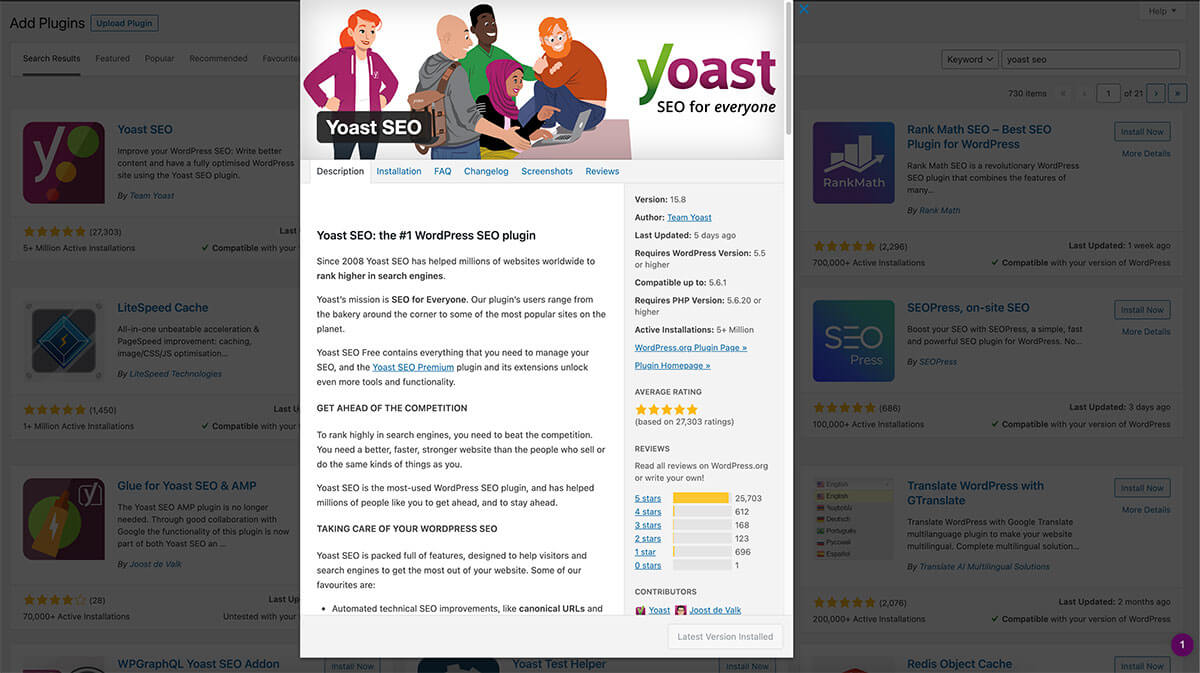
Ora che il plugin è attivo, segui il suo processo di configurazione fino alla fine.
Una volta che tutto è fatto, sulla dashboard di amministrazione, troverai una nuova scheda SEO. Dirigiti su di essa e vai su General → Features e poi clicca sul punto interrogativo accanto a XML sitemaps. Questo aprirà una breve descrizione di cosa sia una sitemap e il link alla sitemap XML del tuo blog.
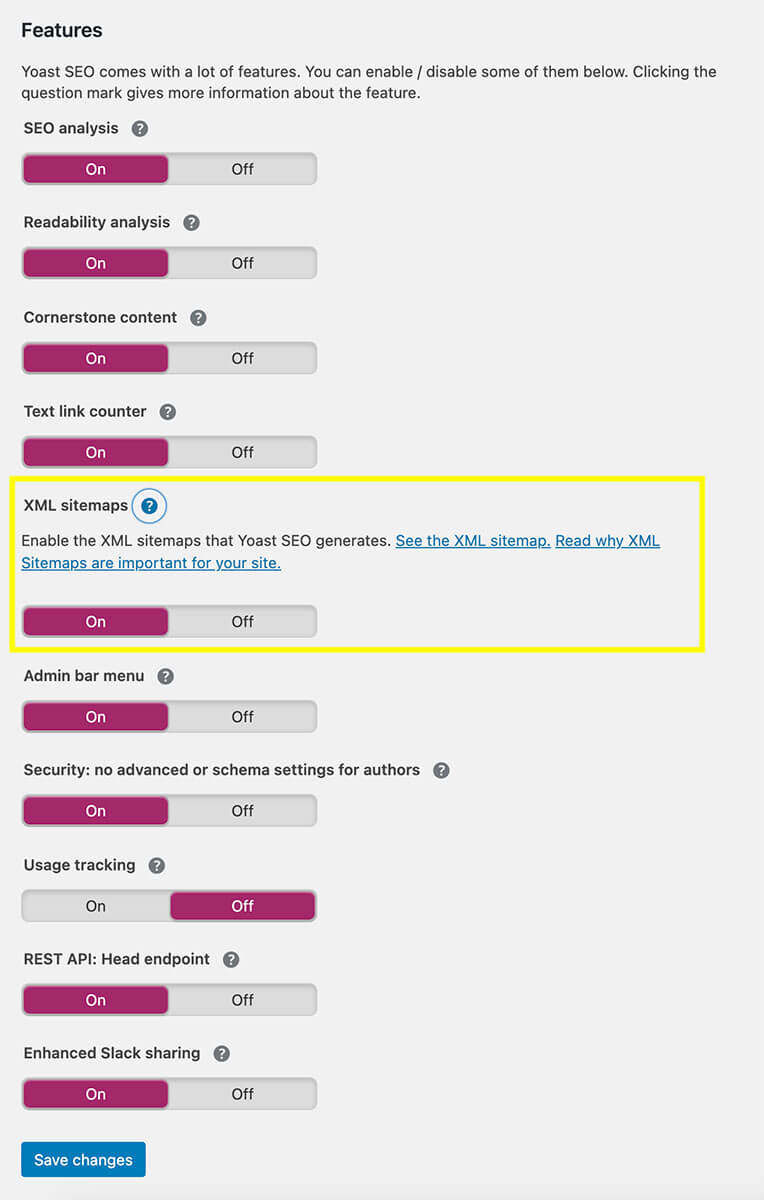
Passiamo ora a Google.
Vai su Google Search Console e clicca su Inizia Ora.
Dovrai prima accedere al tuo account Google o crearne uno nuovo e poi aggiungere una proprietà. Ti suggerisco di aggiungere una proprietà di dominio perché ho avuto problemi con il metodo del prefisso URL.
Segui le istruzioni e poi verificala attraverso il DNS. Se stai usando Hostinger, dai un’occhiata a questa guida che hanno scritto su come cambiare i DNS per verificare la tua proprietà.
Dopo che il processo di verifica è fatto, torna su Google Search Console, clicca su Sitemaps sotto Index e inserisci l’URL della sitemap che Yoast ti dà quando clicchi su See XML sitemap. È tutto fatto!

Ora Google sa che il tuo blog esiste e lo indicizzerà! Woohoo! Ben fatto!
Un ultimo passo che voglio condividere con te è come installare Google Analytics sul tuo sito web.
Come installare Google Analytics?
Proprio come il nome implica, questo strumento ti permette di tracciare il comportamento dei tuoi visitatori, cosa fanno sul tuo sito, da dove vengono e molti altri dati utili per capire chi e come le persone interagiscono con il tuo blog. E tutto questo è gratis!
Per installare Google Analytics sul tuo blog, ti consiglio vivamente di seguire questa guida di Kinsta dove ti spiegano esattamente tutti i passi da seguire per farlo correttamente.
Conclusioni
Poiché non vorrei che ti senta sopraffatto o stressato dal ricevere troppe informazioni in una volta sola, ma anche per creare articoli più approfonditi e utili per te, concluderò qui questa guida su come creare il vostro blog.
Dopo questo articolo, ho intenzione di scriverne altri relativi a quali sono i migliori plugin WordPress da utilizzare, come velocizzare il tuo blog con un CDN, come monetizzare il tuo blog e altro ancora.
Come puoi vedere, ci sono innumerevoli argomenti di cui parlare quando si tratta di come creare un blog e mantenerlo attivo. Tuttavia, ora hai tutte le informazioni necessarie per iniziare il tuo viaggio nel mondo del blogging. Da qui, sarà una grande lezione piena di alti e bassi che ti aiuteranno a modellare questa bella stanza che stai condividendo con il resto del mondo.
Prenditi il tuo tempo e inizia a scrivere di ciò che ami. So che scrivere con il SEO in mente è una regola fondamentale da seguire, ma anche questo richiede tempo. Sto ancora imparando così tanto su di esso perché non è qualcosa che accade in un giorno.
Spero che tu abbia trovato utile questa guida passo dopo passo su come creare un blog e che ti abbia fatto sentire più a tuo agio e meno ansioso nel farlo. Sentiti liberi di scrivere i tuoi pensieri o le tue domande nei commenti qui sotto!